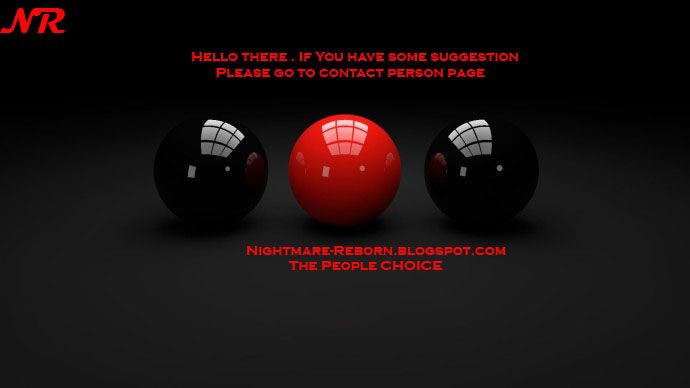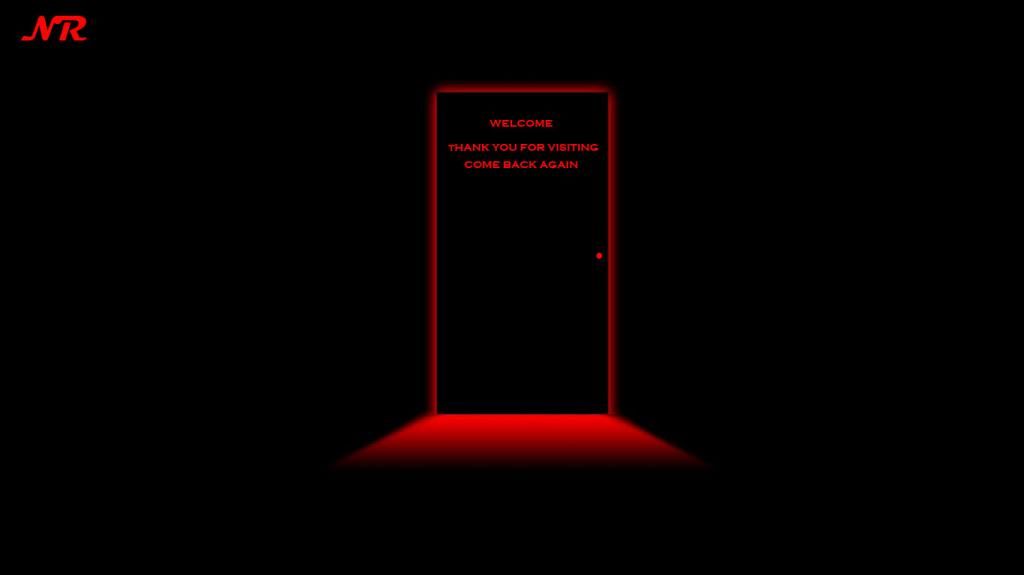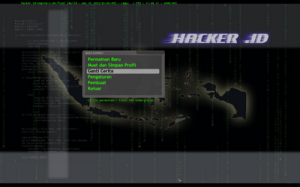Cracker
adalah sebutan untuk mereka yang masuk ke sistem orang lain dan cracker lebih bersifat destruktif, biasanya di jaringan komputer, mem-bypass password atau lisensi program komputer, secara sengaja melawan keamanan komputer, men-deface (merubah halaman muka web) milik orang lain bahkan hingga men-delete data orang lain, mencuri data.Hacker
Ada beberapa pendapat pengertian HACKER yaitu:
1.menurut orang awam
2. Middle IT
3. Highly IT
1.Orang Awam IT
Hacker adalah orang yang merusak sebuah sistem
Hacker adalah orang yang mencuri data milik orang lain melalui jaringan internet.
Hacker adalah mempunyai kemampuan menganalisa kelemahan suatu sistem atau situs.
2. Middle IT
Hacker adalah Sebutan untuk mereka yang memberikan sumbangan yang bermanfaat kepada jaringan komputer, membuat program kecil dan memberikannya dengan orang-orang diinternet.
3. Highly IT
Hacker adalah Hacker merupakan golongan profesional komputer atau IT, mereka boleh terdiri daripada jurutera komputer, pengaturcara dan sebagainya yang memiliki pengetahuan tinggi dalam sesuatu sistem komputer. Hacker mempunyai minat serta pengetahuan yang mendalam dalam dunia IT sehingga berkeupayaan untuk mengenal pasti kelemahan sesutu sistem dengan melakukan uji cuba terhadap sesuatu sistem itu. Namun, para hacker tidak akan melakukan sebarang kerusakkan terhadap sesuatu sistem itu dan ia adalah merupakan etika seorang hacker.
Jenis-jenis HACKER dapat dibagi menjadi 2 jenis yaitu :
1. White Hat Hacker
Istilah dalam bahasa inggris White hat yaitu: memfokuskan aksinya bagaimana melindungi sebuah sistem, dimana bertentangan dengan black hat yang lebih memfokuskan aksinya kepada bagaimana menerobos sistem tersebut.
2. Black Hat Hacker
Istilah dalam bahasa inggris yang mengacu kepada peretas yaitu mereka yang menerobos keamanan sistem komputer tanpa izin, umumnya dengan maksud untuk mengakses komputer-komputer yang terkoneksi ke jaringan tersebut.
Sisi negative pada cracker:
- Scanning yaitu mengetahui hal-hal dasar mengenai sistem yang digunakan, baik sistem operasi, sistem file, vulnerelability(Keamanan Data) dan sebagainya.
- Melakukan penyusupan ke sistem, hal ini terjadi jika ada kemungkinan folder yg dapat diakses dgn priviledge Read Write dan Execute oleh Public. Sehingga orang bisa meletakkan file di server dan selanjutnya mengeksekusinya. Kemungkinan kedua adalah dari lemahnya konfigurasi server.
- Menerobos password super user, bisa terjadi jika Point 2 sudah dapat dilakukan akan sangat mudah sekali.
- Selanjutnya mengubah data secara acak. yang dirusak adalah halaman untuk SMP X trus halaman ke 10. Cracker bekerja cepat agar tidak diketahui oleh administrator. Jika harus mikir-mikir dapat diketahui administrator.
- Melakukan DEFACE (penggantian halaman), seperti contoh: pada tahun 2004 yang lalu Website KPU, partai-partainya berubah menjadi partai Ketela, padi dsb(wah saya sudah lupa).
- Dapat merambah ke berbagai tempat
- Dapat melakukan pemograman, tidak hanya teori
- Dapat cepat belajar pemograman
- Sombong
- Dapat mencuri password
- Merusak sistem orang
yaitu Menyempurnakan sebuah system.
sedangkan seorang cracker lebih bersifat destruktif. Umumnya cracker melakukan cracking untuk menggunakan sumber daya di sebuah sistem untuk kepentingan sendiri.
A. Dalam dunia underground orang yang menjadi hacker biasanya melalui tahapan-tahapan berikut:
1. Mundane Person
2. Lamer
3. Wannabe
4. Larva
5. Hacker
B. Ada dua tingkatan hacker berdasarkan keahliannya, yaitu:
1. Wizard
2. Guru
C. Karakter hacker itu sendiri dibagi menjadi dua, mereka ini lebih condong mengarah kepada sifat cracker. Kedua karakter tersebut adalah:
1. Dark-side Hacker
2. Malicious Hacker
A. Tahapan:
1. Mundane Person:Tahapan yang dilalui oleh mereka yang menjadi hacker. Mundane Person merupakan tingkatan paling bawah. Seseorang pada tingkatan ini pada dasarnya tidak tahu sama sekali tentang hacker dan cara-caranya, walaupun ia mungkin memiliki komputer sendiri dan akses Internet. Ia hanya tahu bahwa yang namanya hacker itu membobol sistem komputer dan melakukan hal-hal yang negatif (tindak kejahatan).
2. Lamer: Tahapan yang dilalui oleh mereka yang menjadi hacker. Seseorang pada tingkatan ini masih dibingungkan oleh seluk beluk hacking karena ia berpikir bahwa melakukan hacking sama seperti cara-cara warez (dalam dunia underground berarti menggandakan perangkat lunak secara ilegal). Pengetahuannya tentang hal-hal seperti itu masih minim, tapi sudah mencoba belajar. Seseorang pada tingkatan ini sudah bisa mengirimkan trojan (yang dibuat orang lain) ke atau pada komputer orang lain ketika melakukan obrolan pada IRC atau ICQ dan menghapus file-file mereka. Padahal ia sendiri tidak tahu persis bagaimana trojan bekerja. Seseorang yang sukses menjadi hacker biasanya bisa melalui tahapan ini dengan cepat bahkan melompatinya.
3. Wannabe: Tahapan yang dilalui oleh mereka yang menjadi hacker. Pada tingkatan ini seseorang sudah mengetahui bahwa melakukan tindakan hack itu lebih dari sekedar menerobos masuk ke komputer orang lain. Ia lebih menganggap hal tersebut sebagai sebuah filsafat atau way of life. Akhirnya ia jadi ingin tahu lebih banyak lagi. Ia mulai mencari, membaca dan mempelajari tentang metode-metode hacking dari berbagai sumber.
4. Larva: Tahapan yang dilalui oleh mereka yang menjadi hacker. Juga dikenal dengan sebutan newbie. Pada tingkatan ini ia sudah memiliki dasar-dasar teknik hacking. Ia akan mencoba menerobos masuk ke sistem orang lain hanya untuk mencoba apa yang sudah ia pelajari. Meskipun demikian, pada tingkatan ini ia mengerti bahwa ketika melakukan hacking ia tidak harus merusak sistem atau menghapus apa saja jika hal itu tidak diperlukan untuk menutupi jejaknya
5. Hacker:pengertian yang sama pada paragraf pertama.
B. Tingkatan keahlian:
1. Wizard:Secara harfiah istilah ini berarti Dukun, Tukang Sihir. Wizard merupakan salah satu tuntunan ketika menjalankan program, baik pada saat melakukan instalasi, setting, dan sebagainya.Tingkatan keahlian dari seorang hacker. Istilah ini diberikan pada seseorang yang telah memiliki pengetahuan luas dibidangnya. Kemampuannya tersebut tidak diragukan lagi.
2. Guru: Tingkatan keahlian dari seorang hacker. Istilah ini digunakan pada seseorang yang mengetahui semua hal pada bidangnya, bahkan yang tidak terdokumentasi. Ia mengembangkan trik-trik tersendiri melampaui batasan yang diperlukan. Kalau bidangnya berkaitan dengan aplikasi, ia tahu lebih banyak daripada pembuat aplikasi tersebut.
C. Karakter Hacker:
1. Dark-side Hacker: Karakter dari para hacker yang bersifat merusak. Istilah ini diperoleh dari film Star Wars-nya George Lucas. Seorang Dark-side hacker sama seperti Darth Vader (tokoh dalam film Star Wars) yang tertarik dengan kekuatan kegelapan. Hal ini tidak ada hubungannya dengan masalah “baik” atau “jahat” tapi lebih kepada masalah “sah (sesuai hukum yang berlaku)” dan “kekacauan”. Seorang Dark-side hacker punya kemampuan yang sama dengan semua hacker, tapi “sisi gelap” dari pikirannya membuat ia menjadi unsur berbahaya untuk semua komunitas.
2. Malicious Hacker: Karakter dari para hacker yang bersifat merusak. Hacker yang memiliki sifat jahat dan menyerang sistem dengan maksud jahat. Istilah untuk menyebut seseorang yang merusak sistem orang lain untuk sekedar iseng (tidak merasa bersalah) tanpa memperoleh apa pun dari tindakannya tersebut.
Kesimpulan dari Hacker dan Cracker
Hacker : membuat teknologi internet semakin maju karena hacker menggunakan keahliannya dalam hal komputer untuk melihat, menemukan dan memperbaiki kelemahan sistem keamanan dalam sebuah sistem komputer ataupun dalam sebuah software, membuat gairah bekerja seorang administrator kembali hidup karena hacker membantu administrator untuk memperkuat jaringan mereka.
Cracker : merusak dan melumpuhkan keseluruhan sistem komputer, sehingga data-data pengguna jaringan rusak, hilang, ataupun berubah.